Trong thế giới kinh doanh số, việc giao tiếp qua email không chỉ là một công cụ trao đổi thông tin mà còn là bộ mặt thương hiệu của bạn. Sử dụng một địa chỉ email chung như Gmail hay Yahoo có thể tiện lợi, nhưng lại thiếu đi sự chuyên nghiệp và tin cậy. Đây là lúc email theo tên miền riêng phát huy vai trò. Vậy làm thế nào để thiết lập và quản lý hệ thống email này một cách hiệu quả? DirectAdmin chính là câu trả lời. Công cụ quản trị hosting mạnh mẽ này cho phép bạn tạo, cấu hình và bảo mật email doanh nghiệp một cách dễ dàng. Bài viết này sẽ là kim chỉ nam chi tiết, hướng dẫn bạn từng bước sử dụng email tên miền trên DirectAdmin, giúp bạn nâng tầm thương hiệu và giao tiếp chuyên nghiệp hơn.
Giới thiệu về email tên miền riêng và lợi ích khi sử dụng
Email tên miền riêng là một địa chỉ email sử dụng tên miền của website bạn, ví dụ: nhanvien@tencongty.com thay vì tencongty@gmail.com. Bạn đã bao giờ nhận được email từ một đối tác và ngay lập tức cảm thấy họ chuyên nghiệp chỉ vì địa chỉ email của họ chưa? Đó chính là sức mạnh của email tên miền riêng. Nó không chỉ là một phương tiện liên lạc, mà còn là một công cụ xây dựng thương hiệu mạnh mẽ.
Vậy tại sao doanh nghiệp của bạn nên sử dụng nó? Có ba lợi ích nổi bật không thể bỏ qua. Đầu tiên, nó tăng cường tính chuyên nghiệp và độ tin cậy. Một email gắn liền với tên miền công ty cho thấy bạn đã đầu tư nghiêm túc vào hoạt động kinh doanh của mình. Thứ hai, nó nâng cao tính bảo mật. Bạn có toàn quyền kiểm soát dữ liệu, thiết lập các chính sách bảo mật riêng và giảm thiểu rủi ro thông tin bị rò rỉ qua các dịch vụ công cộng. Cuối cùng, mỗi email gửi đi là một cơ hội để quảng bá thương hiệu. Khách hàng và đối tác sẽ luôn nhớ đến tên miền của bạn, giúp tăng nhận diện thương hiệu một cách tự nhiên.
Để quản lý hệ thống email này, DirectAdmin là một trong những công cụ hiệu quả và phổ biến nhất. Đây là một bảng điều khiển quản trị web hosting (hosting control panel) với giao diện trực quan, cho phép bạn dễ dàng thực hiện các tác vụ từ tạo tài khoản email, quản lý dung lượng đến cấu hình các bản ghi bảo mật phức tạp. Với DirectAdmin, việc sở hữu một hệ thống email doanh nghiệp chuyên nghiệp không còn là điều xa vời.

Hướng dẫn đăng nhập và truy cập vào DirectAdmin
Để bắt đầu hành trình quản lý email chuyên nghiệp, việc đầu tiên bạn cần làm là truy cập vào bảng điều khiển DirectAdmin. Quá trình này rất đơn giản nhưng đòi hỏi bạn phải có sẵn một vài thông tin quan trọng.
Chuẩn bị thông tin đăng nhập từ nhà cung cấp hosting
Khi bạn đăng ký một gói dịch vụ hosting tại AZWEB hoặc bất kỳ nhà cung cấp nào khác, họ sẽ gửi cho bạn một email chứa toàn bộ thông tin quản trị. Email này cực kỳ quan trọng, hãy lưu trữ nó một cách cẩn thận. Trong đó sẽ bao gồm:
- Địa chỉ (URL) đăng nhập DirectAdmin: Thường có dạng
http://yourdomain.com:2222hoặchttps://yourdomain.com:2222. - Tên người dùng (Username): Tên tài khoản quản trị hosting của bạn.
- Mật khẩu (Password): Mật khẩu tương ứng với tài khoản trên.
Nếu bạn không tìm thấy email này, đừng lo lắng. Hãy liên hệ ngay với bộ phận hỗ trợ kỹ thuật của nhà cung cấp hosting. Họ sẽ nhanh chóng cung cấp lại thông tin cần thiết cho bạn. Việc chuẩn bị đầy đủ thông tin sẽ giúp quá trình đăng nhập diễn ra suôn sẻ và nhanh chóng.
Các bước truy cập và nhận diện giao diện DirectAdmin
- Mở trình duyệt web: Sử dụng bất kỳ trình duyệt nào bạn quen thuộc như Chrome, Firefox, hoặc Safari.
- Nhập URL đăng nhập: Gõ địa chỉ URL DirectAdmin đã được cung cấp vào thanh địa chỉ và nhấn Enter.
- Điền thông tin: Tại trang đăng nhập, nhập chính xác Username và Password của bạn vào các ô tương ứng.
- Nhấn “Sign In” hoặc “Đăng nhập”.
Sau khi đăng nhập thành công, bạn sẽ được chào đón bởi giao diện chính của DirectAdmin. Giao diện này thường được chia thành các khu vực chức năng rõ ràng như “Account Manager”, “E-mail Manager”, và “Advanced Features”. Hãy dành chút thời gian để làm quen. Khu vực “E-mail Manager” chính là nơi chúng ta sẽ làm việc nhiều nhất. Tại đây, bạn có thể tìm thấy mọi công cụ cần thiết để tạo, quản lý và bảo mật hệ thống email theo tên miền riêng của mình.
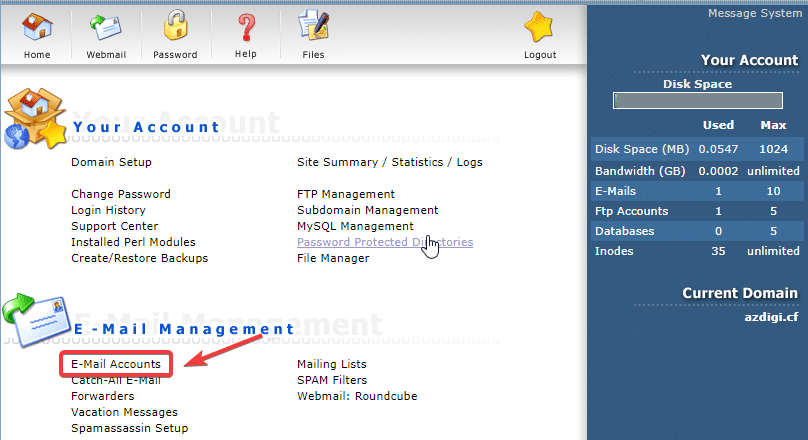
Cách tạo và quản lý tài khoản email trên DirectAdmin
Một khi đã quen thuộc với giao diện DirectAdmin, việc tạo và quản lý các tài khoản email cho nhân viên hay các phòng ban trở nên vô cùng trực quan. Đây là bước đầu tiên để đưa hệ thống email chuyên nghiệp của bạn vào hoạt động.
Hướng dẫn tạo tài khoản email mới theo tên miền cụ thể
Tạo một địa chỉ email mới chỉ mất vài phút. Hãy làm theo các bước sau để thiết lập tài khoản đầu tiên của bạn.
- Truy cập mục quản lý Email: Từ giao diện chính của DirectAdmin, tìm đến khu vực “E-mail Manager” và nhấp vào mục “E-mail Accounts”.
- Bắt đầu tạo tài khoản mới: Bạn sẽ thấy một nút có tên “Create Account” hoặc “Tạo tài khoản”. Hãy nhấp vào đó.
- Điền thông tin chi tiết: Một biểu mẫu sẽ hiện ra yêu cầu bạn cung cấp các thông tin sau:
- Username: Phần đứng trước ký tự @. Ví dụ, nếu bạn muốn tạo email
kinhdoanh@tencongty.com, bạn chỉ cần nhậpkinhdoanh. - Password: Đặt một mật khẩu đủ mạnh cho tài khoản. DirectAdmin thường có công cụ tạo mật khẩu ngẫu nhiên, bạn nên sử dụng nó để đảm bảo an toàn.
- Email Quota (MB): Thiết lập dung lượng tối đa cho hộp thư này. Bạn có thể đặt một con số cụ thể (ví dụ: 1024 MB cho 1GB) hoặc chọn “Max” / “Unlimited” nếu gói hosting cho phép.
- Send Limit: Giới hạn số lượng email được gửi đi mỗi ngày để tránh spam. Bạn có thể để mặc định hoặc tùy chỉnh nếu cần.
- Username: Phần đứng trước ký tự @. Ví dụ, nếu bạn muốn tạo email
- Hoàn tất: Sau khi điền đầy đủ thông tin, nhấp vào nút “Create Account” ở cuối trang.
Chỉ với vài thao tác đơn giản, bạn đã tạo thành công một tài khoản email chuyên nghiệp. DirectAdmin sẽ hiển thị một thông báo xác nhận cùng với toàn bộ thông tin của tài khoản vừa tạo. Hãy lặp lại quy trình này để tạo thêm các tài khoản khác cho đội ngũ của bạn.
Quản lý hộp thư, thay đổi mật khẩu và cấu hình giới hạn dung lượng
Việc tạo tài khoản chỉ là bước khởi đầu. DirectAdmin còn cung cấp các công cụ mạnh mẽ để bạn quản lý chúng một cách hiệu quả. Tại trang “E-mail Accounts”, bạn sẽ thấy danh sách tất cả các tài khoản email đã tạo.
- Thay đổi mật khẩu: Bên cạnh mỗi tài khoản, bạn sẽ thấy biểu tượng hình chiếc chìa khóa hoặc nút “Change Password”. Nếu một nhân viên quên mật khẩu hoặc bạn cần tăng cường bảo mật, chỉ cần nhấp vào đó, nhập mật khẩu mới và lưu lại. Bạn cũng có thể tham khảo hướng dẫn cách lấy lại mật khẩu Gmail để hiểu thêm về quản lý mật khẩu.
- Cấu hình dung lượng: Nếu nhu cầu lưu trữ thay đổi, bạn có thể dễ dàng điều chỉnh lại giới hạn dung lượng (Email Quota). Nhấp vào tùy chọn “Change Limits” hoặc “Modify” tương ứng với tài khoản cần chỉnh sửa, nhập con số mới và xác nhận. Điều này giúp bạn tối ưu hóa không gian lưu trữ của gói hosting.
- Tạm ngưng hoặc xóa tài khoản: Khi một nhân viên nghỉ việc, bạn có thể tạm ngưng (Suspend) tài khoản của họ để chặn truy cập nhưng vẫn giữ lại dữ liệu. Hoặc, bạn có thể xóa (Delete) tài khoản vĩnh viễn để giải phóng dung lượng. Hãy cân nhắc kỹ trước khi xóa vì hành động này không thể hoàn tác. Nếu bạn cần hướng dẫn chi tiết hơn, xem cách xóa tài khoản Gmail để biết thêm.
Việc quản lý chủ động giúp hệ thống email của bạn luôn hoạt động trơn tru, bảo mật và phù hợp với nhuệch vận hành của doanh nghiệp.
Hướng dẫn cấu hình DNS cho email tên miền
Để email của bạn có thể gửi và nhận một cách đáng tin cậy, việc cấu hình đúng các bản ghi DNS (Domain Name System) là vô cùng quan trọng. DNS hoạt động như một cuốn danh bạ của Internet, chỉ đường cho các email đi đến đúng máy chủ. Trong DirectAdmin, bạn có thể dễ dàng quản lý các bản ghi này.
Khai báo bản ghi MX và tác dụng của MX trong gửi nhận mail
Bản ghi MX (Mail Exchanger) là bản ghi quan trọng nhất đối với dịch vụ email. Nó nói cho cả thế giới biết máy chủ nào chịu trách nhiệm nhận email cho tên miền của bạn. Nếu không có bản ghi MX hoặc cấu hình sai, bạn sẽ không thể nhận được bất kỳ email nào.
Hãy tưởng tượng bạn gửi một lá thư. Bản ghi MX giống như địa chỉ bưu điện trên phong bì, nó chỉ cho người đưa thư biết phải giao lá thư đó đến đâu. Khi ai đó gửi email đến support@tencongty.com, máy chủ của họ sẽ thực hiện một truy vấn DNS để tìm bản ghi MX của tencongty.com. Bản ghi này sẽ trỏ đến địa chỉ máy chủ email của bạn (ví dụ: mail.tencongty.com), và email sẽ được chuyển đến đó.
Trong DirectAdmin, bạn có thể tìm thấy mục quản lý DNS trong phần “Account Manager” -> “DNS Management”. Thông thường, khi bạn tạo tài khoản hosting, DirectAdmin đã tự động tạo sẵn một bản ghi MX cơ bản trỏ về chính nó. Tuy nhiên, nếu bạn sử dụng dịch vụ email của bên thứ ba như Google Workspace là gì hay Microsoft 365, bạn sẽ cần phải thay đổi bản ghi MX theo hướng dẫn của họ.
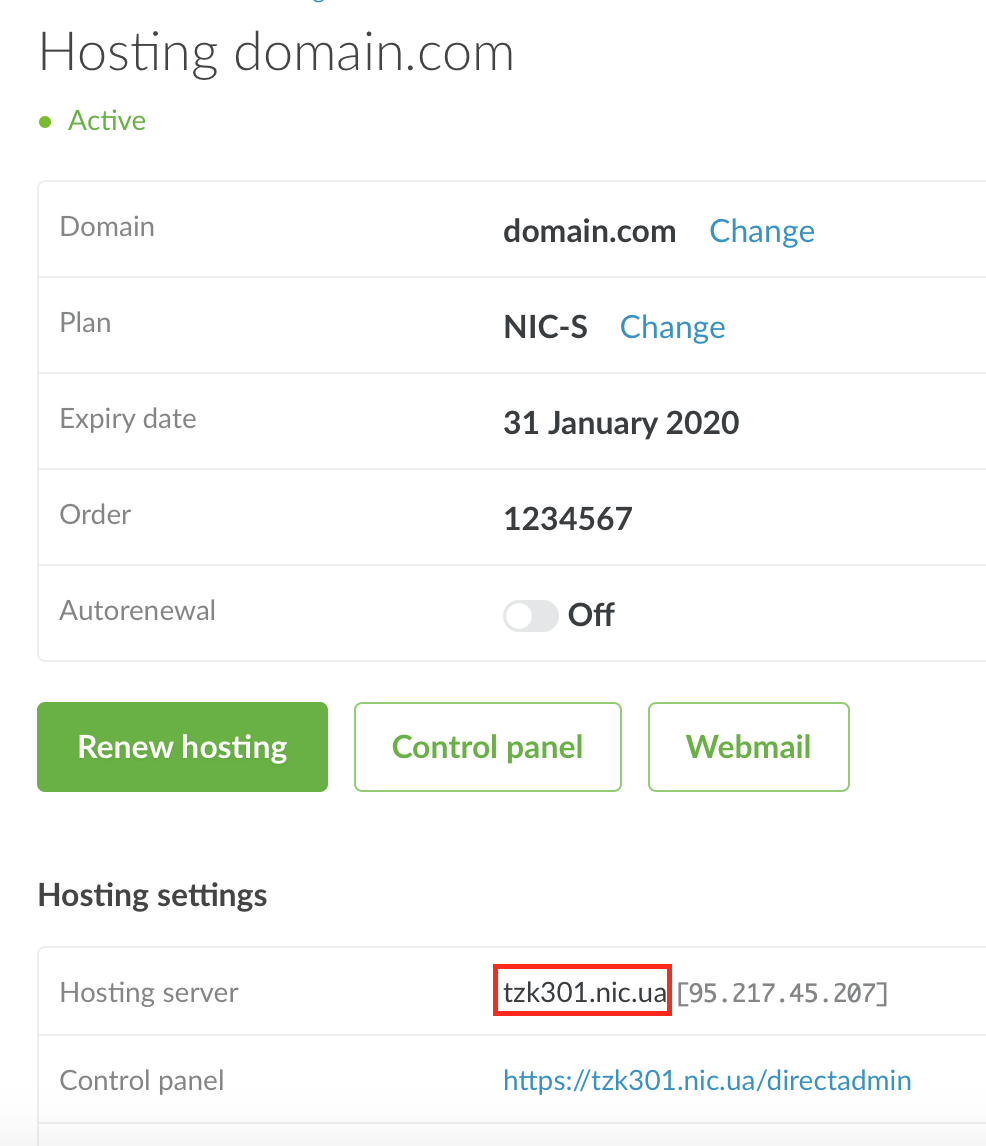
Thiết lập các bản ghi SPF, DKIM, DMARC giúp tăng độ tin cậy và chống spam
Ngoài bản ghi MX, có ba “vệ sĩ” khác giúp bảo vệ email của bạn và tăng cường uy tín khi gửi đi: SPF, DKIM và DMARC. Việc cấu hình đầy đủ bộ ba này sẽ giúp email của bạn vào thẳng hộp thư đến của người nhận thay vì bị rơi vào thư mục Spam.
- SPF (Sender Policy Framework): Bản ghi này liệt kê tất cả các máy chủ được phép gửi email thay mặt cho tên miền của bạn. Nó giống như một danh sách “nhân viên được ủy quyền”. Khi một máy chủ nhận được email từ bạn, nó sẽ kiểm tra xem máy chủ gửi có nằm trong danh sách SPF không. Nếu không, email đó có khả năng cao là giả mạo và sẽ bị từ chối hoặc đánh dấu là spam.
- DKIM (DomainKeys Identified Mail): DKIM thêm một chữ ký số vào mỗi email bạn gửi đi. Chữ ký này được mã hóa và chỉ có thể được giải mã bằng một khóa công khai nằm trên DNS của bạn. Điều này xác thực rằng nội dung email không bị thay đổi trên đường truyền và nó thực sự đến từ bạn. Nó giống như một con dấu niêm phong trên phong bì thư.
- DMARC (Domain-based Message Authentication, Reporting, and Conformance): DMARC là một chính sách hoạt động dựa trên SPF và DKIM. Nó cho các máy chủ nhận biết phải làm gì với những email không vượt qua được kiểm tra SPF hoặc DKIM (ví dụ: từ chối, đánh dấu spam, hoặc không làm gì cả). Nó cũng cho phép bạn nhận báo cáo về các hoạt động gửi email giả mạo tên miền của mình.
Trong DirectAdmin, việc kích hoạt SPF và DKIM thường rất đơn giản. Bạn chỉ cần vào mục “E-mail Manager” -> “Email Authentication (DKIM)” và làm theo hướng dẫn để bật chúng cho tên miền của mình. DMARC thì cần tạo một bản ghi TXT thủ công trong phần quản lý DNS, nhưng cũng không quá phức tạp. Đầu tư thời gian để thiết lập đúng các bản ghi này là một bước đi thông minh để bảo vệ thương hiệu và đảm bảo hiệu quả giao tiếp qua email.

Sử dụng các tính năng email tích hợp trên DirectAdmin
DirectAdmin không chỉ giúp bạn tạo và cấu hình email, mà còn cung cấp một bộ công cụ mạnh mẽ để sử dụng và quản lý luồng công việc hàng ngày. Việc tận dụng các tính năng này sẽ giúp bạn và đội ngũ làm việc hiệu quả hơn.
Cách sử dụng webmail và các ứng dụng email tương thích
Sau khi tạo tài khoản email, bạn có hai cách chính để truy cập và sử dụng nó.
Cách thứ nhất và đơn giản nhất là sử dụng Webmail. Đây là một giao diện email hoạt động ngay trên trình duyệt web mà không cần cài đặt bất kỳ phần mềm nào. Để truy cập, bạn chỉ cần gõ yourdomain.com/webmail vào thanh địa chỉ. DirectAdmin thường cung cấp hai lựa chọn phổ biến là Roundcube và SquirrelMail. Cả hai đều cung cấp đầy đủ các chức năng cơ bản như soạn thư, đọc thư, quản lý danh bạ và thư mục. Webmail cực kỳ tiện lợi khi bạn cần kiểm tra email trên một máy tính lạ hoặc khi đang di chuyển.
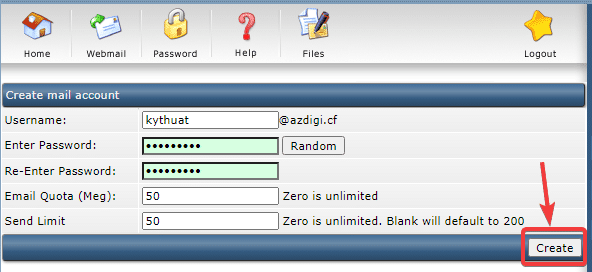
Cách thứ hai là kết nối tài khoản email của bạn với các ứng dụng email chuyên dụng trên máy tính hoặc điện thoại, như Microsoft Outlook, Apple Mail, hoặc Thunderbird. Để làm điều này, bạn cần các thông tin cấu hình máy chủ (IMAP/POP3 và SMTP). Thông tin này thường được DirectAdmin cung cấp ngay sau khi bạn tạo tài khoản email thành công. Sử dụng ứng dụng email mang lại trải nghiệm mượt mà hơn, cho phép quản lý nhiều tài khoản cùng lúc và làm việc ngoại tuyến.
Tận dụng bộ lọc thư, autoresponder và chuyển tiếp thư
Để tự động hóa và tổ chức hộp thư của bạn, DirectAdmin cung cấp ba tính năng cực kỳ hữu ích:
- Bộ lọc thư (Filters): Bạn có mệt mỏi vì phải tự tay sắp xếp email từ các dự án khác nhau vào từng thư mục riêng? Bộ lọc thư sẽ giúp bạn. Bạn có thể tạo các quy tắc tự động, ví dụ: “Tất cả email có tiêu đề chứa ‘Báo cáo tuần’ sẽ tự động được chuyển vào thư mục ‘Báo cáo'”. Điều này giúp hộp thư đến của bạn luôn gọn gàng và ưu tiên những gì quan trọng.
- Tự động trả lời (Autoresponders): Khi bạn đi nghỉ phép hoặc không thể trả lời email ngay lập tức, tính năng tự động trả lời sẽ là cứu cánh. Bạn có thể soạn sẵn một tin nhắn mẫu, ví dụ: “Cảm ơn bạn đã liên hệ. Tôi hiện đang đi công tác và sẽ trả lời bạn sớm nhất có thể.” Bất kỳ ai gửi email cho bạn trong khoảng thời gian này sẽ ngay lập tức nhận được phản hồi đó.
- Chuyển tiếp thư (Forwarders): Tính năng này cho phép bạn tự động chuyển tiếp tất cả các email nhận được từ một địa chỉ này sang một hoặc nhiều địa chỉ khác. Ví dụ, bạn có thể tạo một email
info@tencongty.comvà cài đặt để mọi thư gửi đến đây sẽ được chuyển tiếp đến email cá nhân của trưởng phòng kinh doanh và trưởng phòng marketing. Điều này đảm bảo không có yêu cầu nào của khách hàng bị bỏ lỡ.
Việc làm chủ các công cụ này sẽ biến hộp thư của bạn từ một nơi chứa email hỗn độn thành một trung tâm giao tiếp có tổ chức và hiệu quả.
Các lưu ý để đảm bảo email hoạt động ổn định và chuyên nghiệp
Thiết lập hệ thống email chỉ là một nửa chặng đường. Để nó hoạt động ổn định, an toàn và duy trì hình ảnh chuyên nghiệp cho doanh nghiệp, bạn cần tuân thủ một số nguyên tắc bảo trì quan trọng.
Giữ mật khẩu mạnh và thường xuyên cập nhật
Mật khẩu chính là lớp phòng thủ đầu tiên và quan trọng nhất của tài khoản email. Một mật khẩu yếu có thể dễ dàng bị bẻ khóa, dẫn đến việc tài khoản bị chiếm đoạt để gửi thư rác, lừa đảo, hoặc đánh cắp thông tin nhạy cảm.
Hãy luôn tạo mật khẩu mạnh, kết hợp chữ hoa, chữ thường, số và các ký tự đặc biệt (ví dụ: !, @, #). Độ dài lý tưởng là từ 12 ký tự trở lên. Tránh sử dụng các thông tin dễ đoán như ngày sinh, tên riêng hay “123456”. Quan trọng hơn, hãy đặt lịch thay đổi mật khẩu định kỳ, ít nhất là mỗi 3-6 tháng một lần. Điều này giảm thiểu rủi ro nếu mật khẩu của bạn vô tình bị lộ trong một vụ vi phạm dữ liệu nào đó. Hãy coi việc quản lý mật khẩu như việc khóa cửa nhà bạn – một thói quen đơn giản nhưng vô cùng cần thiết. Bạn cũng có thể tham khảo thêm cách lấy lại mật khẩu Gmail để biết các bước hỗ trợ trong trường hợp quên mật khẩu.
Kiểm tra định kỳ DNS và tình trạng blacklist IP để tránh hỏng mail
Hệ thống email của bạn phụ thuộc rất nhiều vào cấu hình DNS và uy tín của địa chỉ IP máy chủ. Nếu có bất kỳ sai sót nào, việc gửi và nhận email có thể bị gián đoạn nghiêm trọng.
- Kiểm tra DNS: Khoảng vài tháng một lần, bạn nên sử dụng các công cụ trực tuyến như MXToolbox để kiểm tra lại các bản ghi MX, SPF, DKIM và DMARC của mình. Đôi khi, các thay đổi trên máy chủ hoặc các lỗi vô tình có thể làm sai lệch cấu hình này. Việc phát hiện và sửa chữa sớm sẽ giúp email của bạn luôn được gửi đi với độ tin cậy cao nhất.
- Kiểm tra Blacklist IP: Địa chỉ IP của máy chủ hosting có thể bị đưa vào “danh sách đen” (blacklist) của các tổ chức chống spam nếu có hoạt động đáng ngờ, ví dụ như một tài khoản email trên cùng máy chủ bị hack và gửi thư rác hàng loạt. Khi IP bị blacklist, email của bạn gửi đi sẽ bị rất nhiều nhà cung cấp dịch vụ lớn từ chối. Hãy định kỳ kiểm tra IP của bạn trên các trang như Spamhaus hay Barracuda. Nếu phát hiện IP bị liệt kê, hãy liên hệ ngay với nhà cung cấp hosting để họ xử lý vấn đề.
Sự chủ động trong việc giám sát và bảo trì sẽ giúp bạn tránh được những sự cố “email không gửi được” đầy khó chịu và đảm bảo luồng giao tiếp của doanh nghiệp luôn thông suốt.
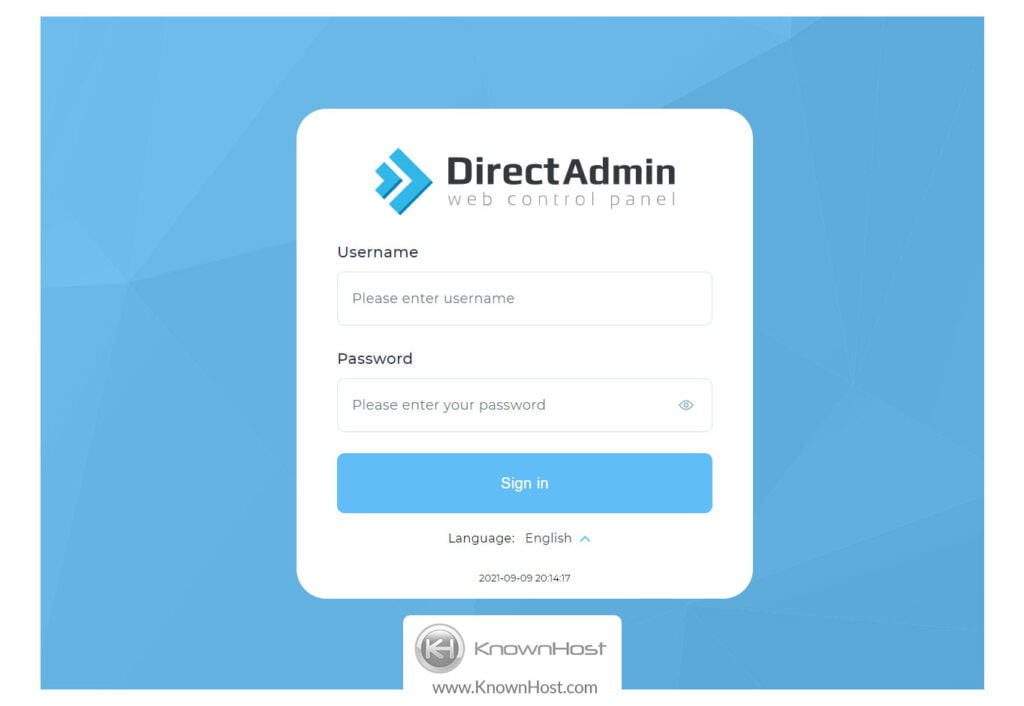
Tổng kết và khuyến nghị nâng cao hiệu quả sử dụng email doanh nghiệp
Qua các bước hướng dẫn chi tiết, chúng ta có thể thấy rằng việc thiết lập và quản lý một hệ thống email theo tên miền riêng trên DirectAdmin không hề phức tạp. Nó mang lại những lợi ích to lớn, từ việc xây dựng một hình ảnh thương hiệu chuyên nghiệp, tăng cường độ tin cậy trong mắt khách hàng và đối tác, cho đến việc bảo mật tuyệt đối dữ liệu nội bộ. Quy trình từ tạo tài khoản, cấu hình DNS bảo mật với SPF, DKIM, đến tận dụng các tính năng tự động hóa đều nằm trong tầm tay bạn.
Để nâng cao hơn nữa hiệu quả, hãy cân nhắc sử dụng các công cụ bổ trợ như phần mềm quản lý chữ ký email đồng bộ cho toàn công ty, hoặc các giải pháp lọc spam và chống virus nâng cao. Ngoài ra, việc xây dựng một chính sách sử dụng email rõ ràng cho nhân viên cũng là điều cần thiết để đảm bảo tính nhất quán và bảo mật.
Đừng chần chừ nữa. Giao tiếp chuyên nghiệp là nền tảng của một doanh nghiệp thành công. Hãy bắt đầu tạo email tên miền trên DirectAdmin ngay hôm nay để khẳng định vị thế và xây dựng thương hiệu của bạn một cách vững chắc trong thế giới số.
Các sự cố thường gặp và cách khắc phục
Ngay cả với một hệ thống ổn định như DirectAdmin, đôi khi bạn vẫn có thể gặp phải một vài sự cố nhỏ. Hiểu rõ nguyên nhân và cách khắc phục sẽ giúp bạn giải quyết vấn đề nhanh chóng.
Lỗi không gửi hoặc nhận được email qua DirectAdmin
Đây là sự cố phổ biến nhất. Khi gặp phải, hãy kiểm tra theo trình tự sau:
- Kiểm tra cấu hình DNS: Đây là nguyên nhân hàng đầu. Sử dụng công cụ MXToolbox để kiểm tra xem bản ghi MX của bạn đã trỏ đúng về máy chủ hay chưa. Đồng thời, xác minh lại cấu hình SPF và DKIM.
- Kiểm tra dung lượng hộp thư: Nếu hộp thư của bạn hoặc người nhận đã đầy, email sẽ không thể được gửi đến. Hãy đăng nhập vào webmail hoặc DirectAdmin để kiểm tra và xóa bớt những email không cần thiết.
- Kiểm tra IP Blacklist: Như đã đề cập, nếu IP máy chủ của bạn bị liệt vào danh sách đen, email sẽ bị chặn. Hãy kiểm tra và liên hệ nhà cung cấp hosting nếu cần.
- Kiểm tra cài đặt trên ứng dụng email: Nếu bạn dùng Outlook hay Apple Mail, hãy chắc chắn rằng bạn đã nhập đúng tên máy chủ SMTP/IMAP, cổng (port) và phương thức mã hóa (SSL/TLS). Một sai sót nhỏ ở đây cũng khiến bạn không thể kết nối. Nếu cần, tham khảo bài viết cài đặt Outlook để biết hướng dẫn chi tiết.
Sự cố đăng nhập và quên mật khẩu tài khoản email
Vấn đề đăng nhập thường xuất phát từ hai nguyên nhân chính:
- Sai mật khẩu: Đây là lỗi đơn giản nhất. Hãy thử nhập lại mật khẩu một cách cẩn thận, chú ý đến phím Caps Lock. Nếu vẫn không được, bạn có thể dễ dàng đặt lại mật khẩu. Đăng nhập vào tài khoản quản trị DirectAdmin, vào mục “E-mail Accounts”, tìm đến tài khoản cần đổi và chọn “Change Password”. Bạn cũng có thể xem hướng dẫn lấy lại mật khẩu Gmail tại đây.
- Bị chặn IP: Nếu bạn nhập sai mật khẩu quá nhiều lần, hệ thống tường lửa của máy chủ có thể tạm thời chặn địa chỉ IP của bạn để chống lại các cuộc tấn công dò mật khẩu. Trong trường hợp này, bạn cần liên hệ với nhà cung cấp hosting để yêu cầu họ gỡ chặn IP cho bạn.
Bằng cách kiểm tra tuần tự các nguyên nhân có thể xảy ra, bạn thường có thể tự mình khắc phục hầu hết các sự cố email thông thường.

Best Practices
Để hệ thống email của bạn không chỉ hoạt động tốt mà còn đạt hiệu suất và bảo mật tối ưu, hãy áp dụng những thực hành tốt nhất sau đây vào quy trình quản lý hàng ngày.
- Luôn cập nhật và sao lưu dữ liệu email định kỳ: Dữ liệu email là tài sản quý giá. Hãy thiết lập lịch sao lưu tự động thông qua các công cụ của DirectAdmin hoặc yêu cầu nhà cung cấp hosting hỗ trợ. Việc này đảm bảo bạn có thể khôi phục lại dữ liệu quan trọng trong trường hợp xảy ra sự cố xóa nhầm hoặc lỗi hệ thống.
- Thường xuyên rà soát và tối ưu cấu hình DNS: Thế giới mạng luôn thay đổi. Các tiêu chuẩn bảo mật email mới có thể xuất hiện. Hãy dành thời gian mỗi quý để kiểm tra lại các bản ghi SPF, DKIM, DMARC và tinh chỉnh chúng nếu cần thiết để đảm bảo khả năng gửi nhận email luôn ở mức cao nhất.
- Không chia sẻ thông tin đăng nhập email với người không tin cậy: Điều này nghe có vẻ hiển nhiên nhưng lại rất quan trọng. Mỗi tài khoản email nên được sử dụng bởi một cá nhân duy nhất. Việc chia sẻ tài khoản làm tăng nguy cơ lộ thông tin và khó truy cứu trách nhiệm khi có sự cố xảy ra.
- Đặt chính sách lưu trữ và xử lý thư hợp lý theo quy mô doanh nghiệp: Khi doanh nghiệp phát triển, lượng email sẽ tăng lên. Hãy xây dựng một quy định rõ ràng về việc lưu trữ email. Ví dụ, những email nào cần được lưu trữ vĩnh viễn, những email nào có thể được xóa sau một khoảng thời gian nhất định. Điều này giúp tối ưu hóa dung lượng lưu trữ và giữ cho hệ thống hoạt động hiệu quả.
Tuân thủ những nguyên tắc này sẽ giúp bạn xây dựng một hệ thống email doanh nghiệp vững chắc, an toàn và chuyên nghiệp.
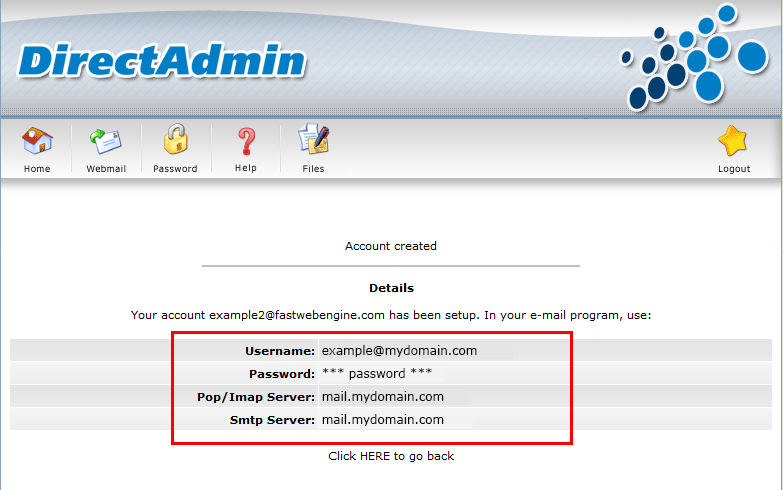
Kết luận
Trong bối cảnh kinh doanh cạnh tranh ngày nay, tầm quan trọng của email tên miền riêng đối với một doanh nghiệp hiện đại là không thể phủ nhận. Nó không chỉ là một công cụ giao tiếp, mà còn là một phần không thể thiếu trong chiến lược xây dựng thương hiệu, tạo dựng uy tín và bảo vệ dữ liệu. Một địa chỉ email chuyên nghiệp thể hiện sự nghiêm túc và đáng tin cậy của bạn ngay từ lần tiếp xúc đầu tiên với khách hàng.
May mắn thay, việc quản lý hệ thống email này đã trở nên đơn giản hơn bao giờ hết nhờ các công cụ mạnh mẽ như DirectAdmin. Với giao diện thân thiện và đầy đủ tính năng, DirectAdmin cho phép bất kỳ ai, ngay cả những người không chuyên về kỹ thuật, cũng có thể dễ dàng tạo tài khoản, cấu hình bảo mật và quản lý email doanh nghiệp một cách hiệu quả.
Đừng để doanh nghiệp của bạn bị tụt lại phía sau với những địa chỉ email thiếu chuyên nghiệp. Hãy bắt đầu ngay hôm nay. Với những bước hướng dẫn chi tiết trong bài viết này, bạn đã có đủ kiến thức để tự tin khởi động hệ thống email theo tên miền riêng, từ đó nâng tầm giao tiếp chuyên nghiệp và bảo mật thông tin cho tổ chức của mình.

